Desconto à vista por produto
Aprenda neste tutorial como criar uma regra de desconto à vista por produto, isto é, cada produto poderá possuir um desconto diferente no pagamento à vista.
Neste tutorial criaremos um regra de desconto no Boleto por produto.
Primeiramente é necessário criar um atributo de produto para inserir os diferentes descontos no cadastro dos itens. Para isso, veja o tutorial: Criando um atributo para desconto à vista.
Com o atributo gerado, inicie o processo de criação da regra de promoção acessando:
- Promoções
- Regras de Preço de Carrinho de Compras
- No canto superior direito clique em “Adicionar Nova Regra”

Acesse as regras de promoção.
- 2
Preencha as informações da regra
Preencha os campos da regra conforme o detalhamento a seguir:
Nome da Regra: Nome da regra para controle interno;
Status: Deixe como “Ativo” para que a regra esteja válida;
Sites: Selecione o site que a regra deve ser aplicada;
Grupos de Clientes: Define o grupo de clientes que o desconto será disponibilizado. Neste tutorial selecionaremos todos os grupos;
Obs: A opção “Não Autenticados” representa os usuários que não estão logados no site, dessa forma, é interessante deixar essa opção selecionada para que o cliente veja o desconto mesmo sem estar logado.
Cupom: Define se a regra é ou não de cupom, neste caso, deixaremos como “Sem Cupom”;
A Partir da Data: Representa a data inicial da promoção. Deixe vazio para funcionar enquanto o Status estiver Ativo.
Até a Data: Representa a data final da promoção. Deixe vazio para funcionar enquanto o Status estiver Ativo.

Preencha as informações da regra.
- 3
Condições
A condição será baseada no método de pagamento Boleto e no atributo “Desconto à vista“, veja como criá-la:
- Acesse a aba “Condições”
- Clique no ícone adicionar “+”
- Escolha a opção “Método de Pagamento”, será exibido “Método de Pagamento é … “
- Clique nas reticências (…)
- Selecione o método de pagamento que deverá receber o desconto (Boleto)
- Clique novamente no ícone adicionar “+”
- Escolha a opção “Combinação de atributos do produto”
- Clique no ícone adicionar “+” que será exibido após “Se um item for ENCONTRADO no carrinho com TODAS essas condições verdadeiras:”
- Escolha o atributo criado para a promoção “Desconto à vista”
- Clique nas reticências (…)
- Selecione qual desconto a regra deverá aplicar
Ao clicar nas reticências para escolher o método de pagamento, várias opções serão exibidas, algumas com o mesmo título. Como identificar qual método de pagamento é o que eu uso?
Um procedimento simples para reconhecer o método que está usando na loja é colocar um caractere no título do método de pagamento (um ponto “.” por exemplo) para que seja fácil identificá-lo. Depois de configurar a regra o caractere pode ser removido. Veja como realizar essa alteração no tutorial Alterando o nome do método de pagamento.

Condições.
- 4
Ações e Rótulo
Para aplicar 5% de desconto acesse a aba “Ações” e configure conforme os dados a seguir:
- Em Aplicar deixe selecionada a opção “Desconto em porcentagem do preço do produto”
- No campo Quantidade de Desconto preencha com o valor da porcentagem de desconto. Neste tutorial, inserimos “5” para 5% de desconto
- Em “Aplicar a regra somente para os items do carrinho satisfazendo as seguintes condições (deixe em branco para todos itens)” clique no ícone adicionar “+”
- Escolha o atributo criado para a promoção “Desconto à vista”
- Clique nas reticências (…)
- Selecione qual desconto a regra deverá aplicar (5% neste caso)
Rótulos:
- Na aba “Rótulos” insira no campo “Rótulo de Regra Padrão para Todas Visões de Loja” um título para que a regra possa ser identificada no pedido
- Salve as alterações clicando no botão “Salvar” no canto superior direito
- 5
Configure a exibição
Cada regra de promoção aplica somente um desconto, isto é, se alguns produtos vão ter 5%, outros 10%, 15% de desconto à vista, é necessário criar uma regra para cada opção.
Lembre-se que é necessário preencher no cadastro dos produtos o desconto correspondente no atributo utilizado na regra de promoção, “Desconto à vista” neste caso.
Para validar o funcionamento e exibição da promoção criada realize os seguintes procedimentos:
- Preencha o atributo “Desconto à vista” no cadastro de um produto com o valor do desconto na regra, “5%” neste caso
- Verifique na loja virtual se o item exibe o desconto de 5% no boleto
- Finalize um pedido com Boleto Bancário e confirme se o desconto foi aplicado
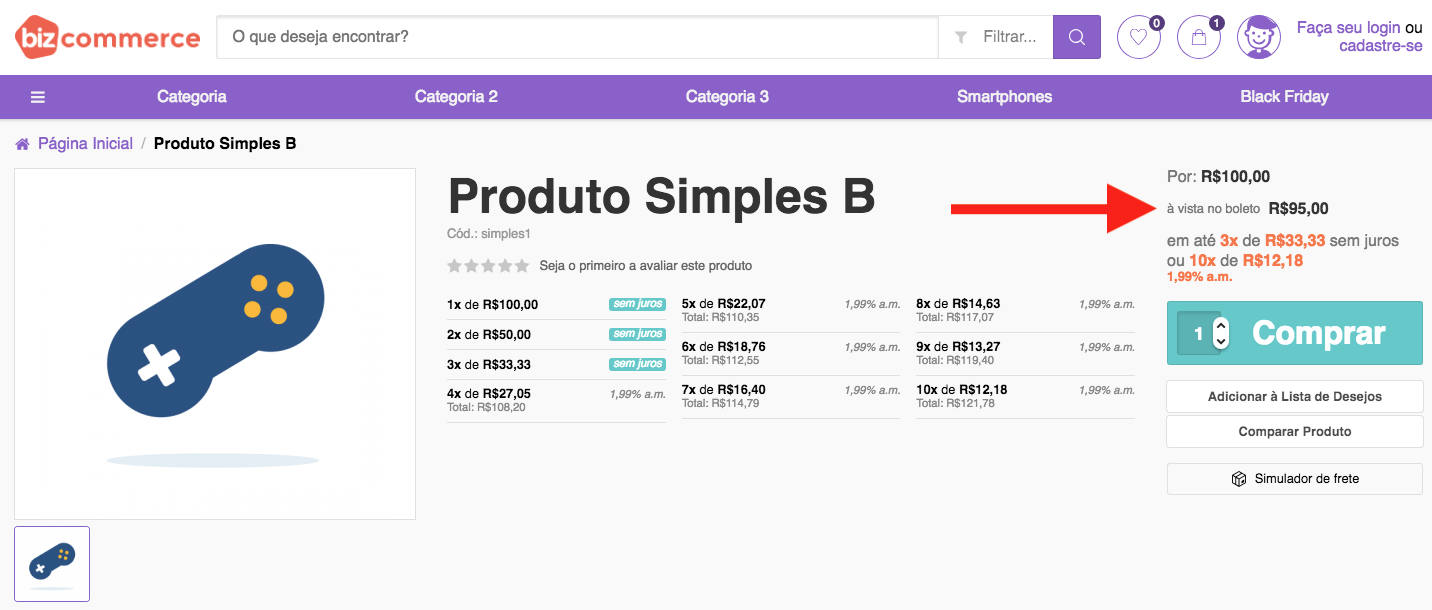
Observações e validação.
- 7
Regra de desconto criada!
Pronto, sua regra de desconto à vista por produto foi criada! Divulgue suas promoções!
-
Ainda tem dúvidas? Sem problema. Nosso time de suporte te ajuda.
-
Abra um chamado:
A equipe de atendimento da Biz está a posta para te atender, crie um ticket ou envie um e-mail.
Criar Tickete-mail: [email protected]
-
Se preferir faça uma ligação: